もしホームページを持ったなら、分野に限らず、自分のホームページがどれくらいの人に見られているのか、を普通は知りたいと思いますよね。もちろん治療院のホームページは何人見てくれているのか?という治療院の先生からの質問も結構あります。
そこで、ホームページのアクセス状況を知るために、恐らく誰もが知っていて、最も利用されているだろうツール「Googleアナリティクス」の設置方法をご紹介したいと思います。
Googleアナリティクスとは
Googleアナリティクスとは、Googleが無償で提供しているアクセス解析ツールです。
高機能で、様々な機能を備えており、ホームページのアクセスに関する事を調査・分析することができ、Googleアカウントを持っている人であれば、手軽に利用することが出来ます。
恐らくほとんどのホームページは、このGoogleアナリティクスが導入されているんじゃないでしょうか。
なぜ無料で使えるのか
Googleがこういった多機能で高性能なアクセス解析ツールを無料で提供するのには、理由があります。
それは、インターネット上に公開されている数え切れないほどのホームページで、有益な情報が効率よくしっかりと発信されれば、インターネット利用者の増加が見込めると考えるからです。そうすれば、ネット利用者に広告を見る機会を多く与えることになる。その広告を見せることがGoogleのビジネスの1つだからなのです。
だからこそ、ネット利用者を増やすためにも、有益な情報をできるだけ効率よく発信されるホームページを支援するようGoogleは動いているのです。
Googleアナリティクスの登録
まずはGoogleアカウントを作成しよう
Googleアナリティクスに登録するためには、Googleアカウントを持っている必要があります。持っていない人は、まずGoogleアカウントを作ります。
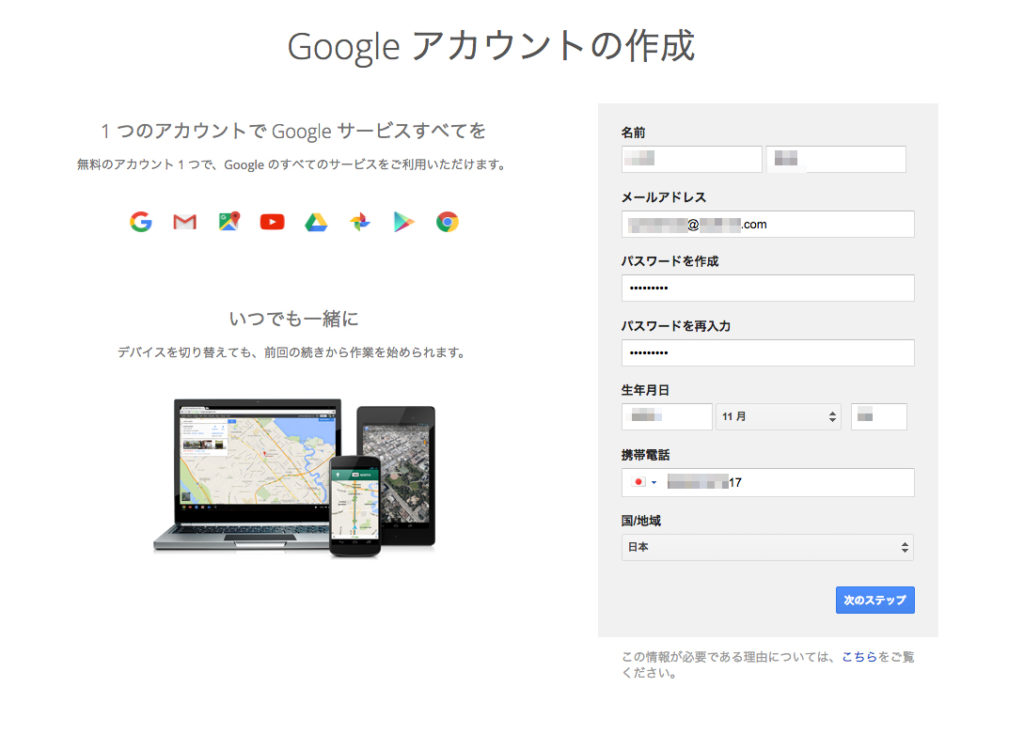
すでに持ってる人は、Googleアナリティクスのページにアクセスし、下記のように、Googleアカウントの情報を聞かれますので、順に入力していってください。
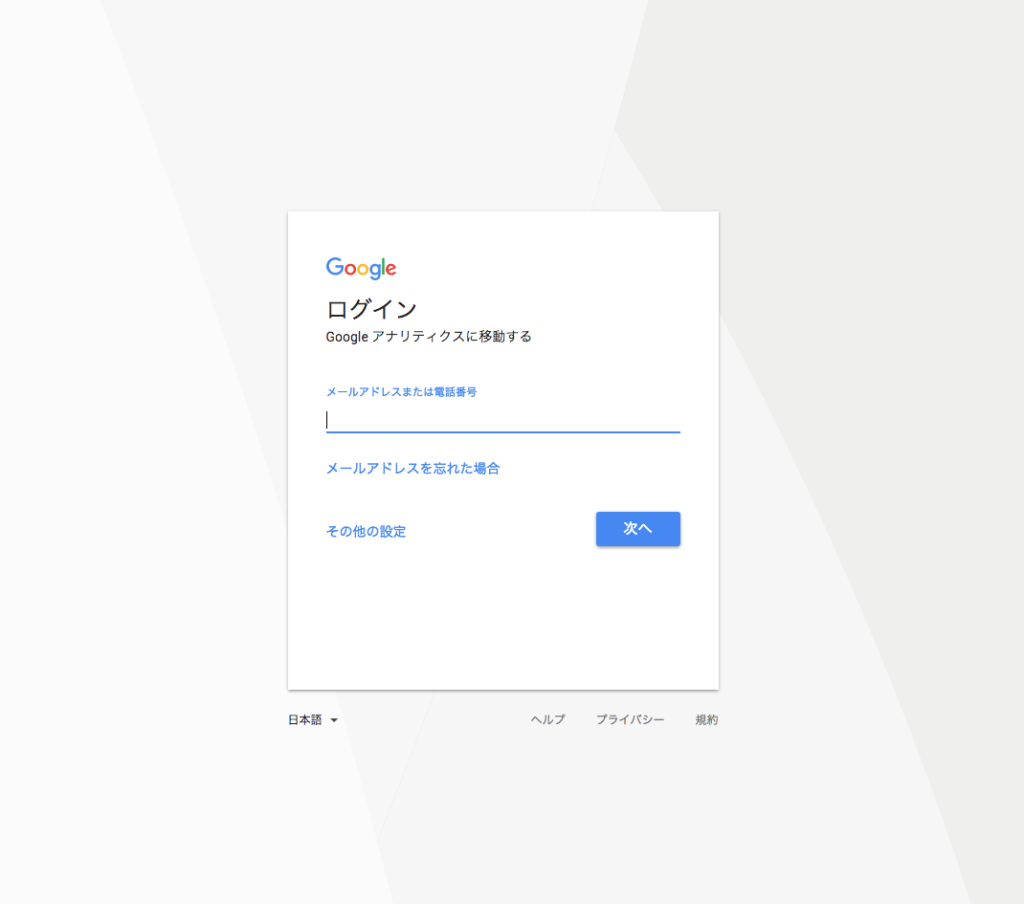
登録したメールアドレスとパスワードを入力していくと、Googleアナリティクスのログイン画面になりますので、右の「お申し込み」をクリックしてください。お申し込みと言っても、もちろん無料ですので安心してクリックしてください。
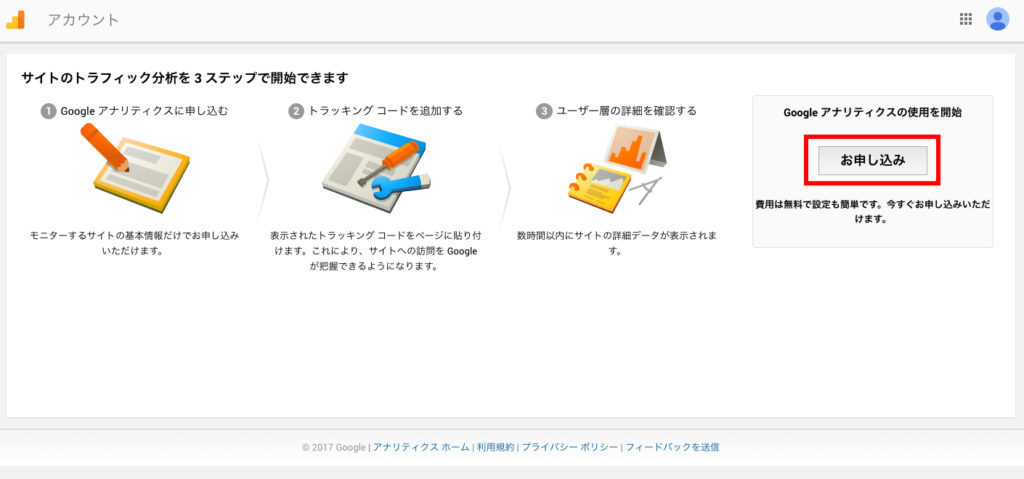
Googleアナリティクスに基本情報を入力する
それぞれに必要事項を入力していってください。
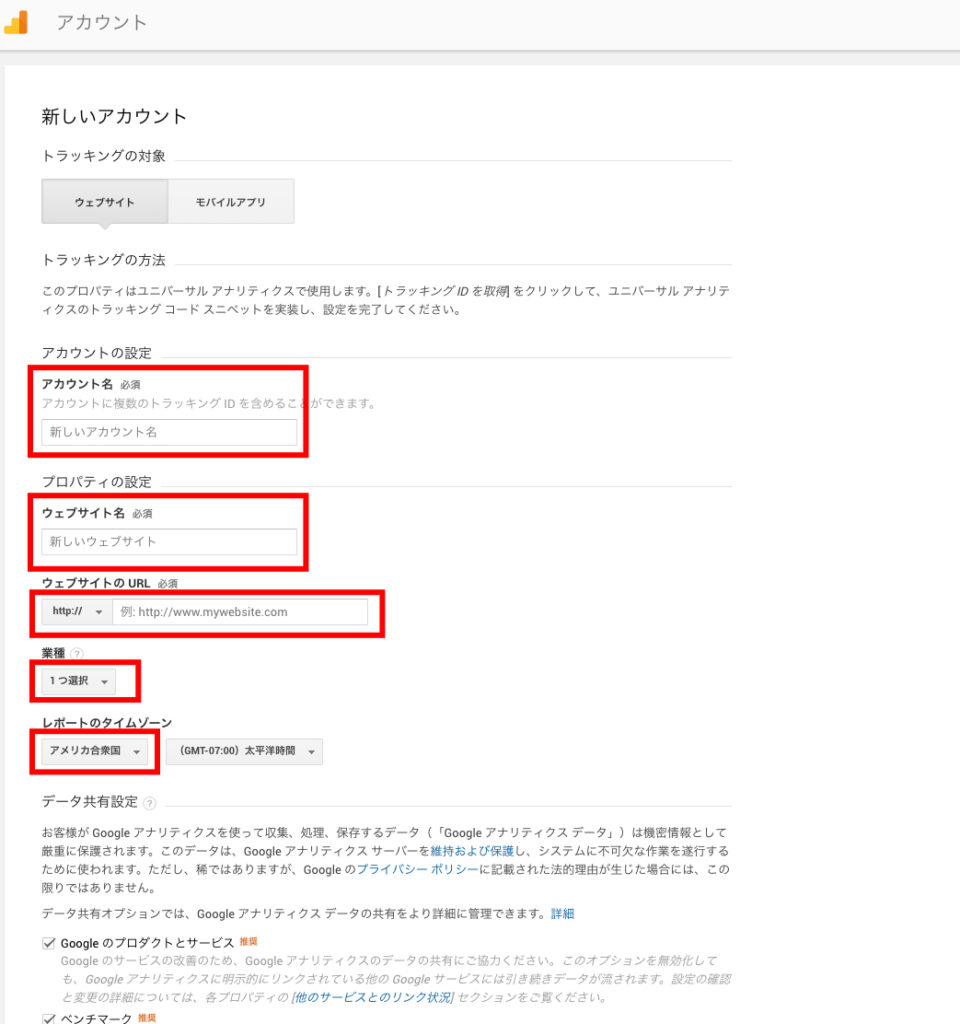
- アカウント名・・・基本なんでも大丈夫です。わかり易い名前にしておくのがベストでしょう
- ウェブサイト名 ・・・これから解析したいサイトのタイトルを付けてください。必ずしもホームページのタイトルと=(イコール)でなくても大丈夫です。
- ウェブサイトのURL・・・これは間違いなく入力してください。※http://〜とhttps://〜の選択がありますので、自身のサイトがどちらなのかはしっかりと確認してください。
- 業種・・・一番近いものを選択。
- レポートのタイムゾーン・・・デフォルトではアメリカ合衆国になっているので「日本」にしてください。
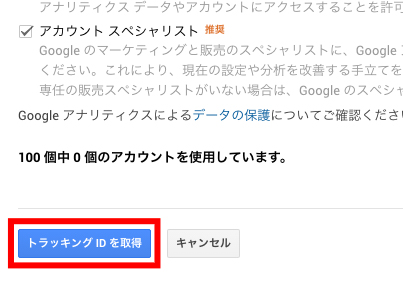
上記の入力が終わりましたら、一番下の「トラッキングIDを取得」ボタンを押してください。
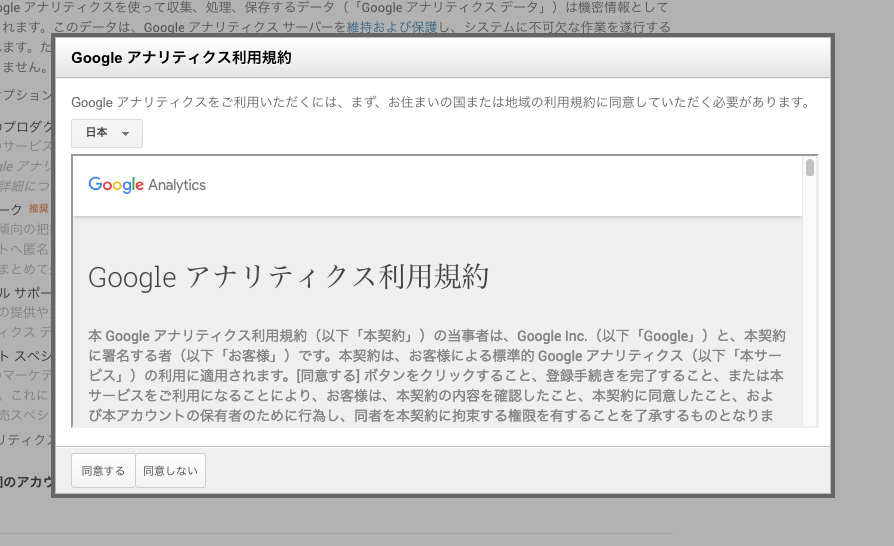
すると、Google アナリティクス利用規約が表示されますので「同意する」をクリックしてください。(ここもデフォルトでアメリカ合衆国になっているので、日本に選択し直せば日本語表示に切り替わります)
画面が切り替わり、下記のようにアクセス解析をするための専用のコードが作成されればGoogleアナリティクスの登録作業は完了です。
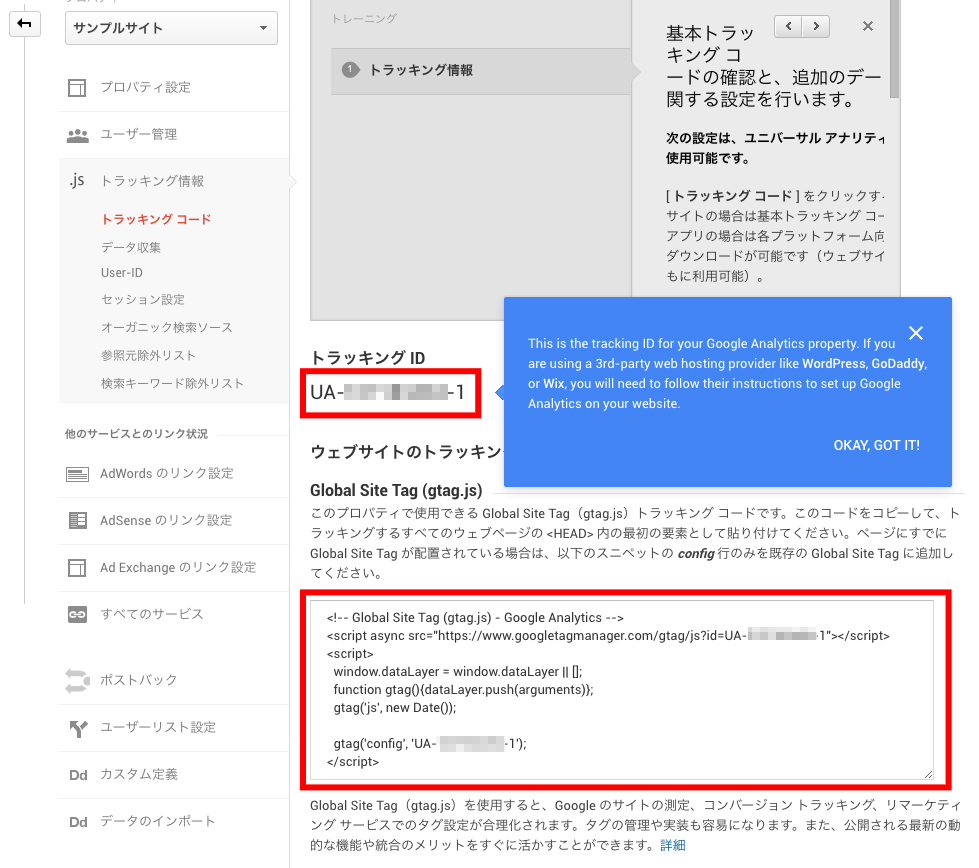
トラッキングIDというのは、今後何かと必要になりますので、トラッキングIDと言われたら、ここを思い出してください。
下に数行で書かれているコードが、トラッキングコードです。
これを自分のホームページの(例えば「index.html」などの)トップページ内の


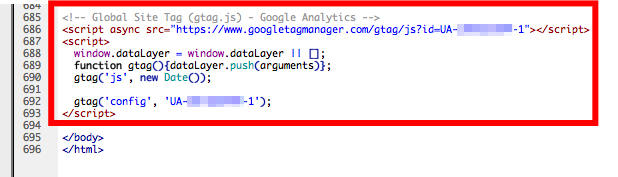
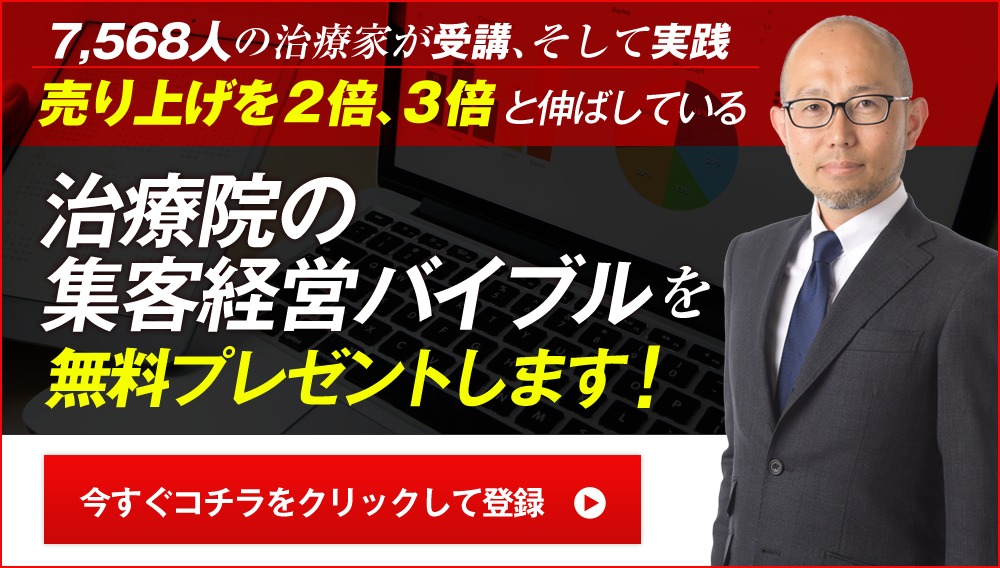


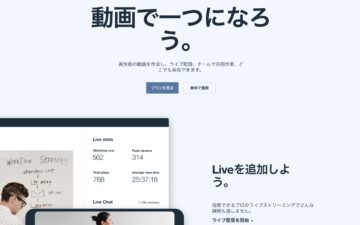



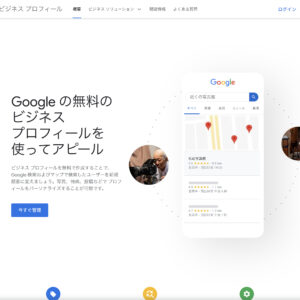
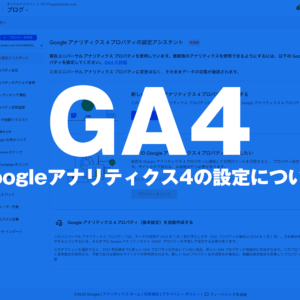
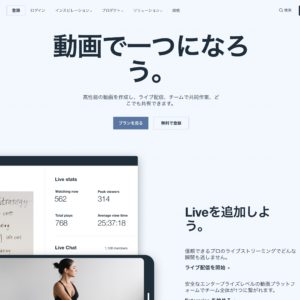
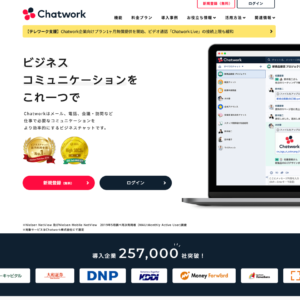


この記事へのコメントはありません。